Enregistrer sous
1) La 1re fois on utilise les boutons ![]() ou
ou ![]() "Enregistrer" ou
"Enregistrer" ou ![]() "Enregistrer sous" pour donner :
"Enregistrer sous" pour donner :
un nom au document (par ex. Exercice 2)
le type de document (format d'enregistrement, par ex .doc .docx .odt)
son emplacement en mémoire (par ex. Mes documents ou Documents).
Par la suite on utilise simplement "Enregistrer" puisque l'application sait où, sous quel nom et quel type elle doit l'enregistrer.
Exemples :
Word 2003, 2010 et 2013 et Writer 3 ou 4 : Menu Fichier (1), Enregistrer sous (2)
Word 2007 : Bouton Office
 (1), Enregistrer sous (2)
(1), Enregistrer sous (2)
2a) Dans la fenêtre Enregistrer sous de Word :
choisir le dossier "Mes Documents" (3),
taper le nom "Exercice 2" (5)
choisir le type : avec Word 2003 : "Microsoft Word 97-2003 (*.doc)" ou avec OO/LO : "Microsoft Word 97/2000/XP (.doc)" (6)
puis cliquer sur Enregistrer (7) puis Conserver le format si vous utilisez OO/LO.
2b) Dans la fenêtre Enregistrer sous de Writer (Openoffice/LibreOffice) :
choisir le dossier "Mes Documents" (3)
taper le nom "Exercice 2" (5)
choisir le type (6) : avec Word 2003 : "Microsoft Word 97-2003 (*.xls)" ou avec OO3 ou 4 : "Microsoft Word 97/2000/XP (.xls)"
puis cliquer sur Enregistrer (7) puis Conserver le format si vous utilisez OO3 ou 4.
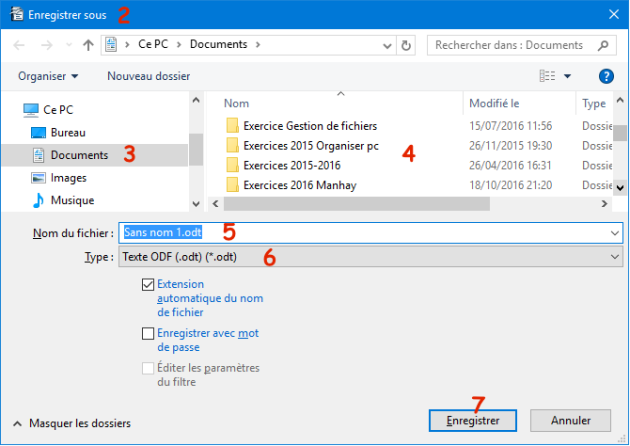
NB : le format doc permet au classeur d'être lu dans les versions précédentes de Word, surtout si vous ignorez la version que possède le destinataire.



